스마트폰으로 촬영한 영상이 용량이 너무 커서 카카오톡으로 전송하기 어렵거나 저장된 영상이 너무 많아 저장 공간을 많이 차지하는 것 같다면 이 글에서 소개해드리는 핸드폰 동영상 압축 방법을 활용해 보시기 바랍니다. 본 가이드에서는 앱 없이도 가능한 방법부터 전문 프로그램까지 다양한 동영상 용량 줄이기 방법을 상세하게 소개해드리겠습니다.
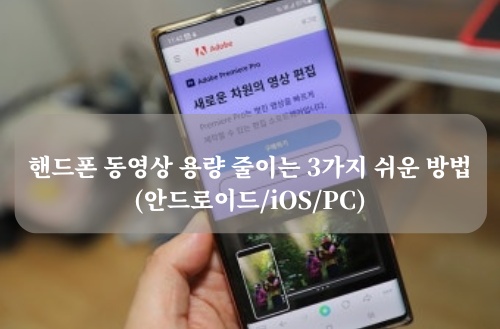
파트 1. 앱 없이 기본 설정으로 압축하는 법 (아이폰/갤럭시)
핸드폰 영상 압축은 필요하지만 압축 때문에 별도의 앱을 설치하고 싶지 않다면 기본 설정으로도 충분히 휴대폰 동영상 용량 줄이기가 가능하니 이번 파트에서는 아이폰과 갤럭시 각각의 영상 줄이는 방법을 차근차근 알아보도록 하겠습니다.
-
아이폰에서 동영상 용량 줄이는 방법
-
우선 가장 먼저 설정 해야 될 부분이 있는데, 설정 앱을 실행한 후 '카메라'로 들어가시기 바랍니다. '동영상 녹화' 메뉴에서 해상도와 프레임을 낮추시면 핸드폰 동영상 용량 줄이기가 가능합니다. 4K 대신 1080p HD로, 60fps 대신 30fps로 설정하시는 것을 추천드립니다. 이 방법은 이미 찍은 영상이 아닌 앞으로 찍을 영상에 적용 된다는 점을 참고하세요.

-
아쉽게도 아이폰은 사진 앱에서 자체적인 압축 기능을 제공하지 않아서 국민 메신저인 ‘카카오톡’을 활용하는 방법을 알아볼텐데요. 사진 앱에서 영상 크기 줄이기가 필요한 동영상을 선택하고 '공유' 버튼을 눌러준 뒤 여기서 '카카오톡'을 선택해주세요.

-
카카오톡 전송 화면에서 전송 받을 사람을 선택한 뒤 동영상 파일을 전송하면 핸드폰 동영상 압축이 자동으로 진행됩니다.

-
압축된 영상을 전송한 후, 카카오톡에서 동영상을 길게 눌러 '앨범에 저장'을 선택하시면 압축된 영상이 사진 앱에 저장됩니다.

-
-
갤럭시에서 동영상 용량 줄이는 방법
-
갤러리 앱을 열고 용량을 줄이고 싶은 동영상을 선택해주세요. 핸드폰 동영상 압축 방법 중 가장 간단한 방법이니 아래의 방법을 하나씩 따라해보세요.

-
화면 하단의 '편집' 아이콘을 터치하시기 바랍니다. 편집 메뉴에서 '해상도'나 '품질' 옵션을 찾아 클릭해주세요.

-
원본 해상도보다 낮은 옵션을 선택하시면 됩니다. 예를 들어 4K로 촬영된 영상이라면 FHD나 HD로 변경하시면 휴대폰 동영상 용량 줄이기가 가능합니다.

-
'저장' 또는 '내보내기' 버튼을 눌러 압축된 영상을 저장만 하면 간단하게 핸드폰 영상 압축이 완료 됩니다.

-
파트 2. 무료 앱으로 영상 압축하기 (추천 앱 소개)
-
1. Video Compressor
Video Compressor는 핸드폰 동영상 용량 줄이기 용도로 사용하기 좋은 앱으로, 간단하게 영상 크기 줄이기가 가능합니다. 안드로이드와 iOS 모두 지원되며, 직관적인 인터페이스로 초보자도 쉽게 사용하실 수 있습니다.

장점
- 빠른 압축 속도로 휴대폰 동영상 용량 줄이기 효율적
- 다양한 해상도 옵션 제공
- 광고가 적어 사용하기 편리함
단점
-
고급 편집 기능은 제한적인 편
-
큰 파일의 경우 처리 시간이 오래 걸림
-
일부 고급 기능은 유료 버전에서만 사용 가능
-
2. Panda Video Compressor
Panda Video Compressor는 핸드폰 동영상 압축 방법 중에서도 품질 손실을 최소화하면서 압축할 수 있는 방법으로, 다양한 포맷을 지원하며 영상 용량 줄이기에 특화된 알고리즘을 사용하고 있어 추천 드리는 어플입니다.

장점
- 고품질 압축 알고리즘으로 화질 유지
- 다양한 비디오 포맷 지원
- 사용자 친화적인 인터페이스
단점
-
무료 버전은 워터마크가 추가됨
-
압축 옵션이 다소 복잡할 수 있음
-
처리 속도가 다른 앱 대비 느린 편
-
3. CapCut
CapCut은 동영상 편집 프로그램으로 잘 알려져 있지만, 핸드폰 영상 압축 기능도 제공하는 종합 영상 편집 앱으로 동영상 용량 줄이기뿐만 아니라 기본적인 편집도 함께 하실 수 있어 활용도가 높은 편입니다.

장점
- 집과 압축을 동시에 처리 가능
- 다양한 필터와 효과 제공
- 클라우드 저장 기능 지원
단점
-
압축 전용 앱 대비 용량이 큼
-
기능이 너무 많아서 초보자에겐 복잡할 수도 있음
-
일부 기능 사용 시 유료 구독이 필요함
-
4. InShot
InShot은 휴대폰 동영상 용량 줄이기와 편집을 모두 지원하는 인기 앱 이자 SNS 업로드용 영상 제작에 최적화되어 있는 앱으로 영상 크기 줄이기가 필요할 때 이용하기 좋습니다.

장점
- SNS 최적화 압축 옵션 제공
- 직관적이고 사용하기 쉬운 인터페이스
- 음악 및 효과음 추가 가능
단점
-
무료 버전은 워터마크가 포함됨
-
고급 기능은 유료 구독이 필요
-
광고가 자주 나타나는 편
-
5. VLLO
VLLO는 한국에서 개발한 앱으로 한글 지원이 가능해 편리하며, 핸드폰 동영상 압축 방법 중에서도 전문가 수준의 기능을 제공하는 앱입니다. 정밀한 압축 설정이 가능하며, 품질과 용량의 밸런스를 맞추셔야 된다면 추천 드립니다.

장점
- 세밀한 압축 설정 가능
- 높은 품질의 출력 결과
- 다양한 해상도 및 비트레이트 옵션
단점
-
초보자에겐 직관적이지 않은 편
-
일부 고급 기능은 유료
-
처리 시간이 상대적으로 오래 걸림
파트 3. PC로 옮겨서 압축 (고화질 유지 압축 시) 프로그램-HitPaw Edimakor
스마트폰에서 촬영한 영상을 더욱 전문적이면서도 확실하게 압축하고 싶으신 분들이라면, 앱이 아닌 PC용 프로그램을 활용하시는 것을 추천 드리는데요.
이번 파트에서 소개해드리는 HitPaw Edimakor 는 AI 기반의 동영상 편집 전문 프로그램으로 핸드폰 동영상 압축뿐만 아니라 전문적인 영상 제작까지 지원합니다. 특히 화질 손실을 최소화하면서 영상 용량 줄이기 가 가능한 것이 가장 큰 장점이니 화질 손실이 걱정 되시는 분들은 PC에서 동영상 압축 작업을 시도해보세요.
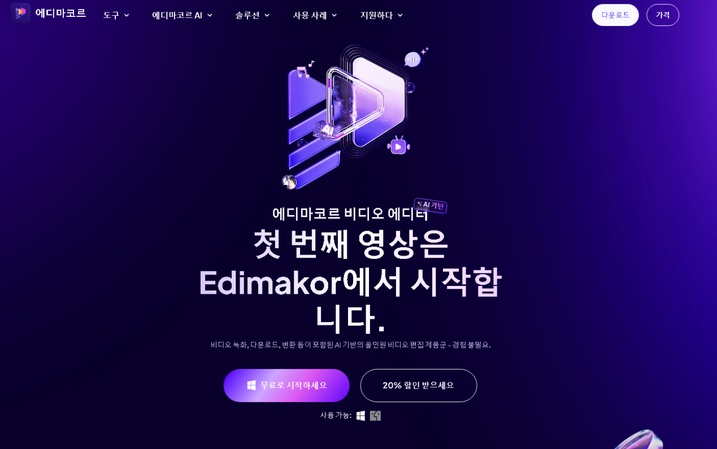
주요 기능
- AI 기반 스마트 압축으로 최적의 화질 유지
- 배치 처리로 여러 영상 동시 압축 가능
- 다양한 출력 포맷과 해상도 지원
- 노이즈 제거 및 화질 개선 기능 제공
- 자동 자막 생성 및 번역 기능 지원
그럼 이번 파트에서는 HitPaw Edimakor를 이용한 동영상 용량 줄이는 방법에 대해서 단계별로 자세히 알아보도록 하겠습니다.
-
프로그램 다운로드 및 설치
HitPaw 공식 웹사이트에서 Edimakor를 다운로드받아 설치해주세요. 설치 과정은 매우 간단하니 프로그램을 다운로드 받고 실행 시키면 핸드폰 영상 압축을 위한 모든 준비가 완료됩니다.
-
새 프로젝트 실행하기
프로그램을 실행한 후 '새 프로젝트'를 클릭해주세요. Edimakor는 압축 기능도 지원하지만 기본적으로 동영상 편집 프로그램이니 다양한 기능을 활용해보고 싶다면 메인 화면에서 제공되는 기능을 활용해 보시는 것도 추천 드립니다.

-
영상 파일 불러오기
새 프로젝트를 실행했다면 메인 인터페이스가 나타나는데요. 사진처럼 동일한 창이 나왔다면 + 파일 가져오기를 클릭해서 영상 크기 줄이기가 필요한 영상을 업로드해주세요. 드래그 앤 드롭으로도 사진 업로드가 가능하니 편한 방법으로 가져와주세요.

-
핸드폰 영상 압축 전 영상 확인하기
Edimakor는 앞서서 말씀드린 것처럼 동영상 편집 프로그램이라 업로드한 영상 편집도 가능하니 밝기, 대비도, 포화도 등 화면, 오디오, 속도 등 모두 직접 설정이 가능하니 필요하다면 편집 기능을 활용해보세요.

-
압축 및 내보내기
영상 편집이 완료 되었거나, 바로 영상을 압축하고 싶다면 상단의 '내보내기'를 클릭해주세요. 여기서 해상도, 비트레이트, 프레임률 등을 조정하여 원하는 수준의 동영상 용량 줄이기를 설정하실 수 있고 최종적으로 ‘내보내기’를 클릭해서 파일을 저장해주세요.

파트 4. 영상 용량 줄일 때 주의할 점
핸드폰 동영상 용량 줄이기를 진행하실 때는 몇 가지 주의사항을 숙지하고 계시는 것이 좋은데요. 만약 동영상 압축이 처음이라면 이번 파트를 천천히 읽어 보시기 바랍니다.
영상 용량을 줄일 때 가장 중요한 것은 원본 파일을 반드시 백업해두시는 것입니다. 핸드폰 동영상 압축 과정에서 예상보다 화질이 많이 떨어질 수 있으므로, 원본 파일을 안전한 곳에 보관해두시는 것을 추천 드립니다. 또한 용도에 맞는 압축률을 선택하시는 것도 중요한데, 메신저 전송용이라면 많이 압축하셔도 되지만 추억 보관용이라면 화질을 우선으로 고려하여 휴대폰 동영상 용량 줄이기를 진행하시기 바랍니다.
특히 또 한가지 주의하실 점은 이미 압축된 영상을 다시 압축하는 것은 피하셔야 된다는 점인데요. 여러 번 압축하면 화질 손실이 누적되어 결과물의 품질이 현저히 떨어질 수 있다는 점 유의 하세요. 마지막으로 압축 전후의 파일 크기와 화질을 꼭 비교해 보시기 바랍니다. 영상 용량 줄이기 효과가 미미하거나 화질 손실이 너무 크시다면 다른 설정으로 다시 시도해보시는 것을 추천 드립니다.
결론
지금까지 핸드폰 동영상 용량 줄이기 방법을 다양하게 알아보았습니다. 기본 설정을 활용한 간단한 방법부터 무료 앱, 그리고 전문 프로그램까지 다양한 방법이 있으니 상황에 맞는 핸드폰 동영상 압축 방법을 선택해보세요.
간단한 압축이 필요하신 분들이라면 스마트폰의 기본 기능을 활용하시고, 조금 더 디테일한 작업이 필요하신 분들이라면 무료 앱들을 활용해 보시기 바랍니다. 특히 고품질을 유지하면서 영상 용량 줄이기가 필요하다면 HitPaw Edimakor 같은 전문 프로그램을 추천 드립니다.
홈페이지 > 비디오 편집 팁 > [2025년] 핸드폰 동영상 용량 줄이는 3가지 쉬운 방법 (안드로이드/iOS/PC)
댓글 남기기
HitPaw 기사 리뷰 만들기

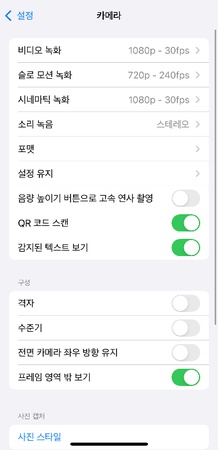
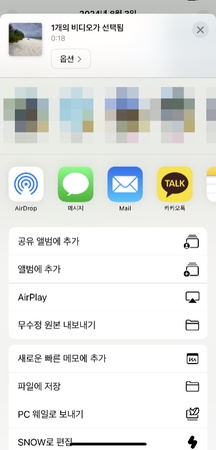
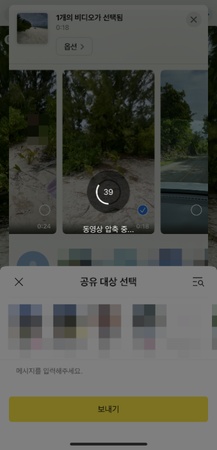
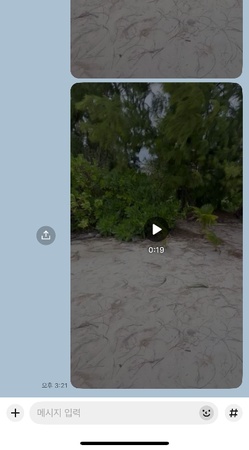
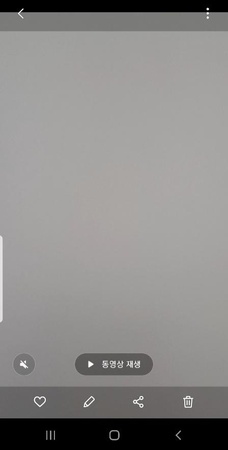
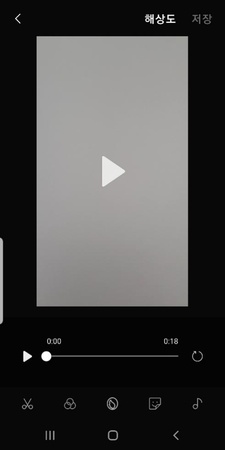
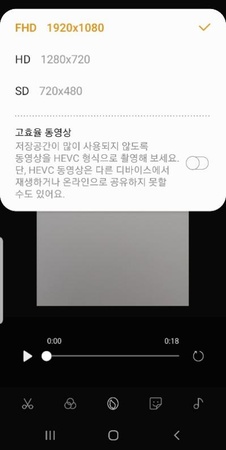
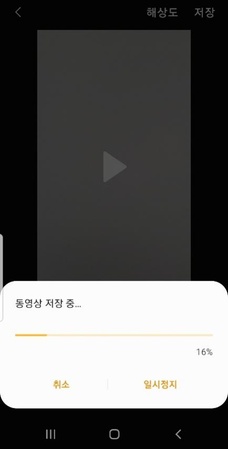
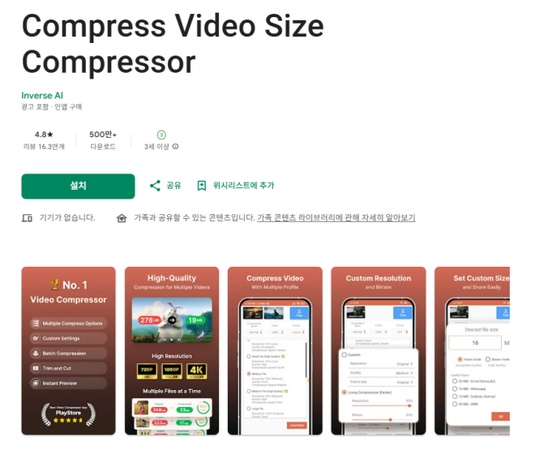
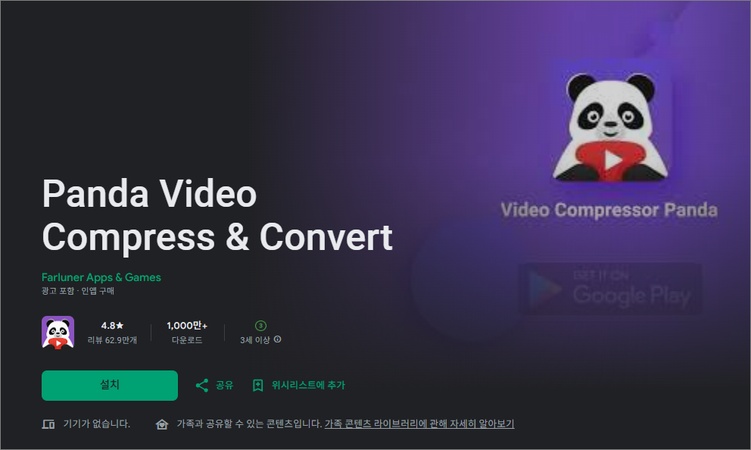
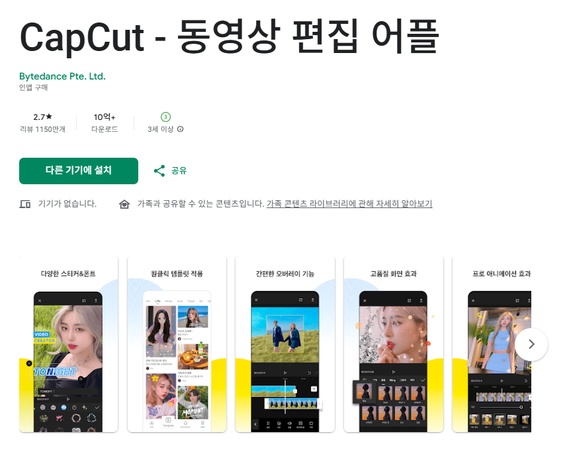
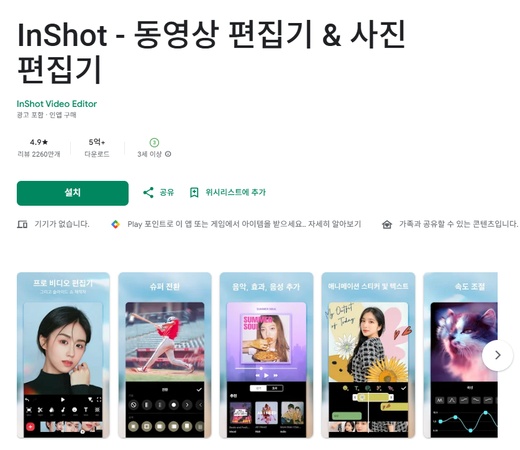
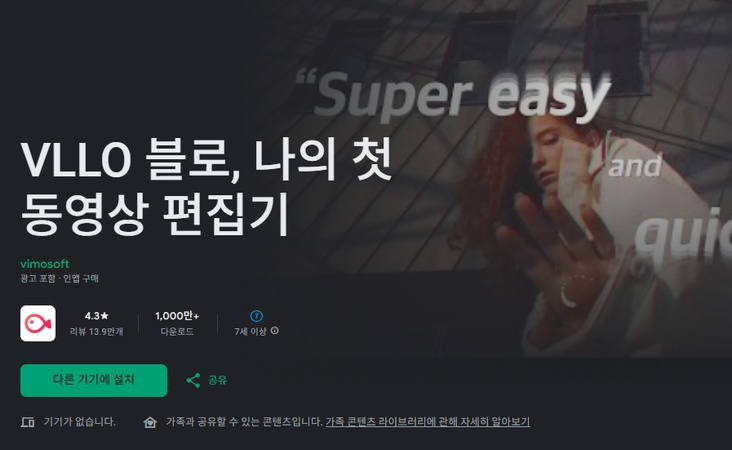




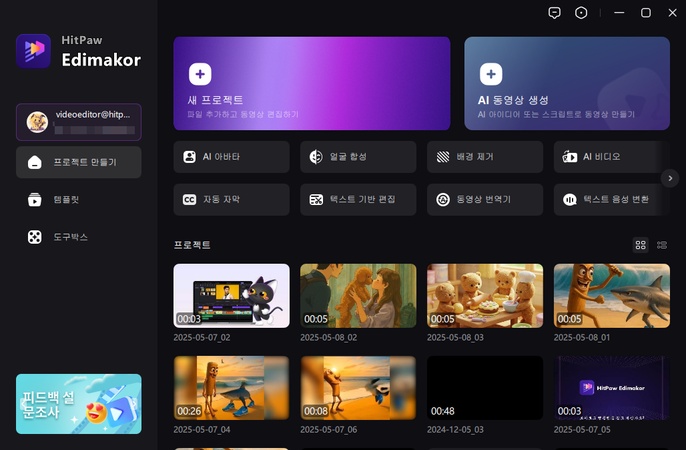
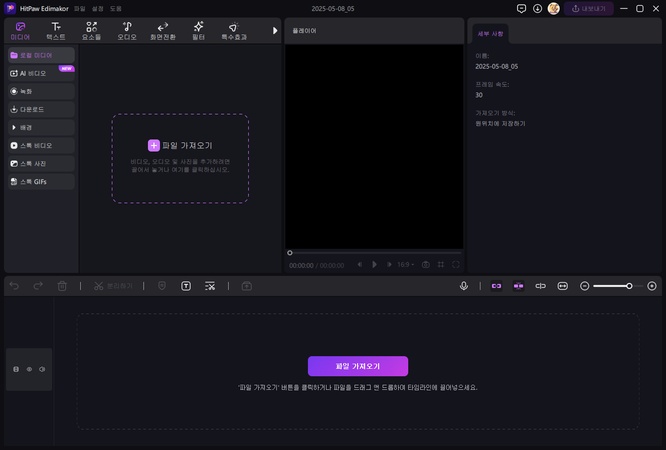

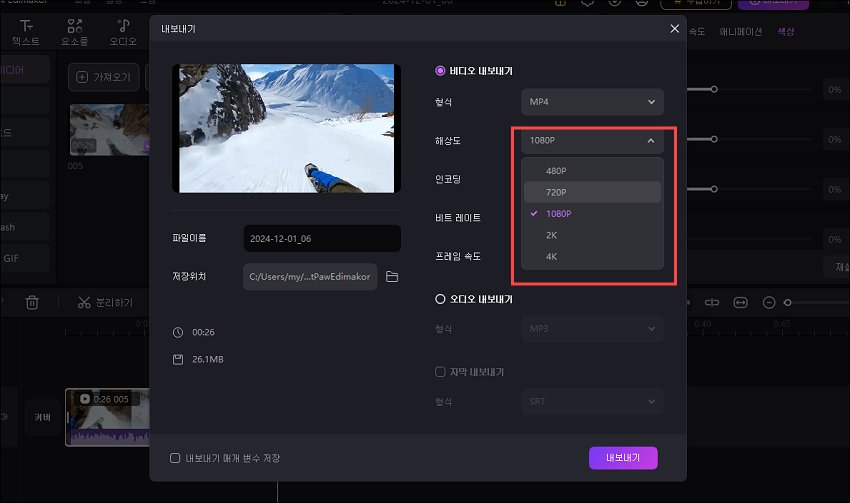



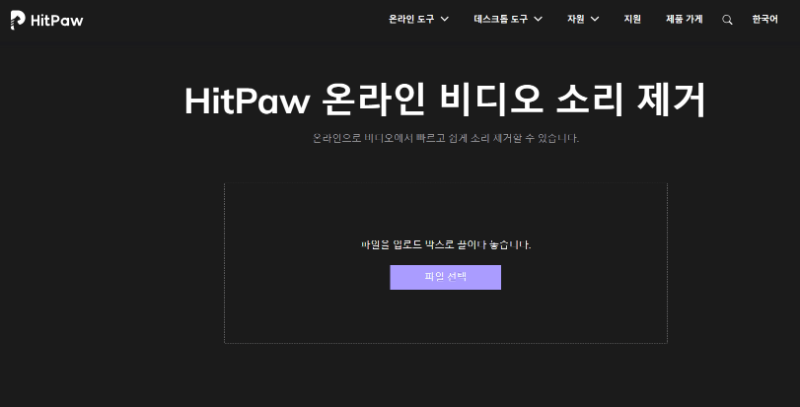


김희준
편집장
김희준 씨는 비디오 편집의 예술과 기술에 전념하는 Edimakor의 편집장입니다. 비주얼 스토리텔링에 대한 열정을 가진 김희준은 전문가 팁, 튜토리얼, 최신 동영상 제작 트렌드를 제공하는 고품질 콘텐츠 제작을 총괄합니다.
여기에서 평가하세요!